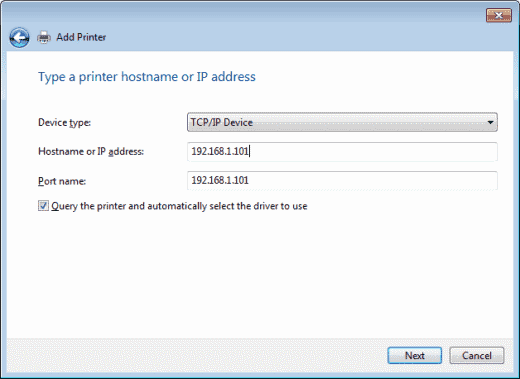
Aprenda a instalar una impresora en Microsoft Windows 10 usando una dirección IP usando este tutorial paso a paso.
- Seleccione «Comienzo«Y escribe»impresoras”En el cuadro de búsqueda.
- Elegir «Impresoras y escáneres«.
- Seleccione «Agregar una impresora o un escáner«.
- Esperen al «La impresora que quiero no está en la listaPara que aparezca, selecciónelo.
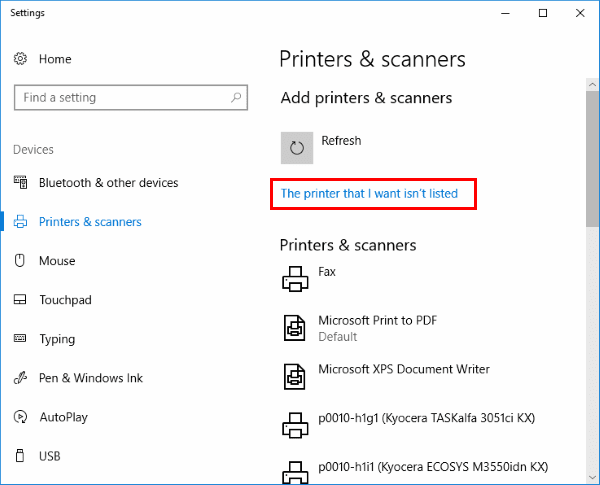
- Seleccione «Agregar una impresora usando una dirección TCP / IP o un nombre de host«, Luego seleccione»Próximo«.
- Seleccione «Dispositivo TCP / IP» en el «Tipo de dispositivo«listado.
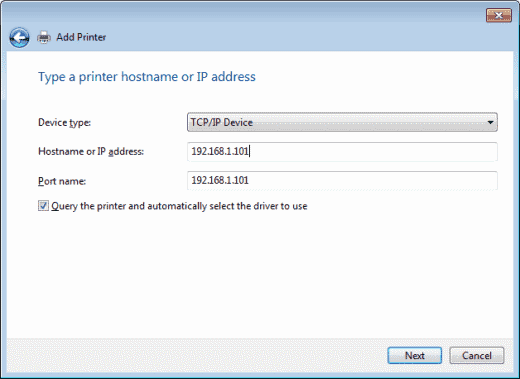
- Escribelo nombre de host o el dirección IP impresora. Seleccione «Próximo«.
- Windows debería encontrar la impresora si la impresora está encendida y configurada correctamente. Es posible que deba especificar más información. Si se le solicita, seleccione el tipo de adaptador de red instalado en la impresora en el «Tipo de dispositivo«lista desplegable. También puede hacer clic en»Personalizado”Para especificar la configuración personalizada de la impresora de red. Seleccione «Próximo«.
Windows ahora lo guiará a través de la instalación de los controladores de la impresora. Una vez que esto esté completo, debería poder imprimir en la impresora a través de una dirección IP directa.
Preguntas más frecuentes
¿Cómo encuentro la dirección IP de mi impresora?
Consulte nuestro artículo sobre cómo encontrar la dirección IP.